Вставьте легенду в любом месте карты.
Учебный видеоролик
|
|
Нажмите кнопку со стрелкой на изображении, чтобы посмотреть видеоролик о создании легенды. Действия, выполняемые в ходе этой процедуры, перечислены под окном видеоролика. |
Прим.:
В этом упражнении используется карта build_map1.dwg, которая была создана и изменена в предыдущих упражнениях.
Добавление легенды на карту
- Если она еще не открыта, откройте законченную карту из предыдущего урока.
- Выберите

 Открыть
Открыть Чертеж.
Чертеж. - Найдите файл build_map1.dwg.
- Выберите ее и нажмите кнопку Открыть.
- Выберите
- Откройте на панели задач откройте Диспетчер отображения .
- Щелкните правой кнопкой слой земельных участков и выберите "Показать в границах".
- Для просмотра всех тем разверните слой "Участки".
- Выберите Сервис
 Создать легенду.
Создать легенду. 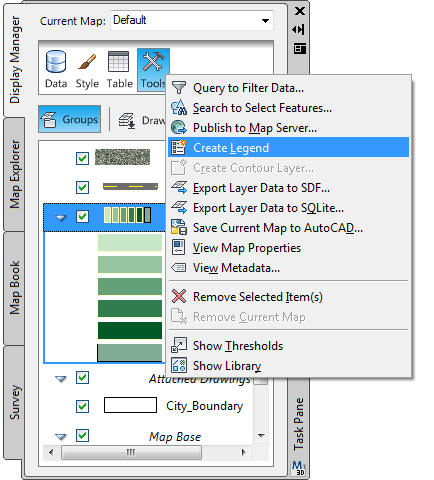
Используйте меню "Сервис" на вкладке "Диспетчер отображения", чтобы создать легенду.
- Найдите свободное место на карте для размещения легенды.
- Щелкните в области, в которой необходимо отобразить легенду.
Обратите внимание, что каждый слой, указанный в Диспетчере отображения , автоматически выделяется в легенде своим отличительным цветом. Элементы отображаются в том же порядке, что и на вкладке "Диспетчер отображения".
- Для подробного просмотра условных обозначений увеличьте масштаб. Выберите вкладку "Вид"
 "Навигация"
"Навигация" "Показать рамкой".
"Показать рамкой". Нарисуйте рамку вокруг легенды для подробного изучения.
- Сохраните карту.
Для продолжения работы с этим учебным пособием перейдите к разделу Упражнение 2. Изменение порядка элементов в легенде.